Wix Bookings: Bookings List 앱에 내부 메모 추가하기
4 분
페이지 메뉴
- 내부 메모 추가하기
- 자주 묻는 질문
중요!
이 도움말은 이전 버전의 예약 목록 앱에 대한 도움말을 제공합니다. 최신 버전의 예약 목록에 대한 자세한 도움말을 확인하세요.
Bookings List 앱에 내부 메모를 추가해 세션에 대한 중요 정보를 지속적으로 확인하세요.총 5개의 내부 메모를 추가할 수 있으며, 3개의 입력란과 2개의 체크 상자가 포함됩니다. 메모는 Bookings List 앱의 각 세션에 자동으로 표시됩니다.
이는 세션 요약, 후속 작업, 필요한 추가 작업을 추가할 때 유용합니다. 이 메모는 오직 본인, 공동 소유자, 예약 목록 앱을 확인할 권한이 있는 관리자에게만 표시됩니다.
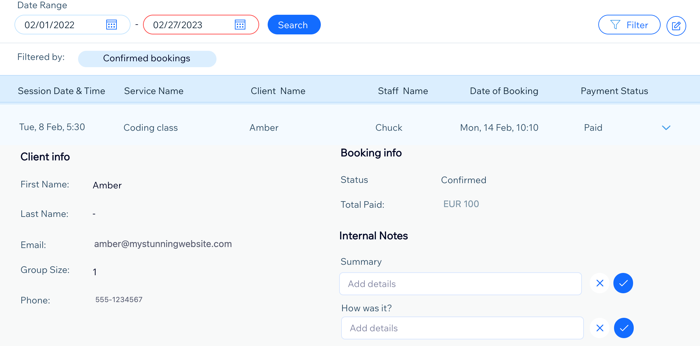
중요!
Bookings List 앱은 현재 영어로만 사용할 수 있습니다.
내부 메모 추가하기
내부 메모는 텍스트 입력란과 체크 상자의 두 가지 유형으로 추가할 수 있습니다. 추가한 메모는 모든 예약에 표시됩니다. 예를 들어, "세션 요약" 메모를 추가해 세션에 대한 짧은 메모를 작성하고 "필요 후속 작업" 체크 상자를 추가해 체크하거나 체크를 하지 않은 상태로 둘 수 있습니다.
중요!
Bookings List 앱에서 내부 메모를 추가한 후에는 주제를 변경하는 방식으로 입력란 이름 제목을 편집하지 않을 것을 권장합니다. 저장된 메모는 입력란 이름 제목과 연결되어 있으므로 이를 편집하면 주제에 혼동을 일으킬 수 있습니다.
그러나 오타 수정이나 용어 변경을 위해서라면 메모 제목을 편집할 수 있습니다.
내부 메모를 추가하려면:
- 사이트 대시보드에서 예약 캘린더 아래의 Bookings List 앱으로 이동합니다.
- 오른쪽 상단에서 내부 메모
 아이콘을 클릭합니다.
아이콘을 클릭합니다. - 입력란 또는 체크 상자의 이름을 입력합니다.
- 텍스트 입력란:
- 텍스트 입력란을 선택합니다.
- 입력란 이름을 입력합니다. (예: 세션 요약)
참고: 최대 3개의 입력란 내부 메모를 추가할 수 있습니다.
- 체크 상자: 선택한 체크 상자를 추가합니다.
- 체크 상자를 선택합니다.
- 체크 상자 이름을 입력합니다. (예: 후속 작업 필요)
참고: 최대 2개의 체크 상자 내부 메모를 추가할 수 있습니다.
- 텍스트 입력란:
- 적용을 클릭합니다.
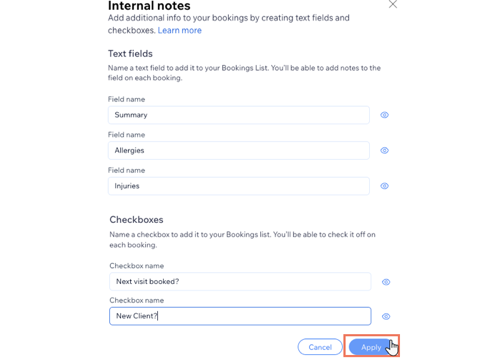
자주 묻는 질문
아래의 질문을 클릭해 Booking List 앱에서 내부 메모를 세션에 추가하는 법에 대한 자세한 내용을 참고하세요.
메모를 몇 개까지 추가할 수 있나요?
내부 메모를 추가한 후에 어떻게 세션의 개별 메모를 편집할 수 있나요?
내부 메모를 어떻게 삭제할 수 있나요?
Bookings List 앱에서 캘린더 또는 연락처 메모에 내부 메모를 추가할 수 있나요?


 아이콘을 클릭합니다.
아이콘을 클릭합니다.
 를 클릭해 저장합니다.
를 클릭해 저장합니다. 비공개 아이콘을 클릭합니다.
비공개 아이콘을 클릭합니다. 아이콘을 클릭해 모든 세션에 내부 메모를 다시 추가하세요.
아이콘을 클릭해 모든 세션에 내부 메모를 다시 추가하세요.